តោះរៀនពីវិធីសាមញ្ញបំផុតក្នុងការកត់ត្រាការហៅទូរសព្ទនៅលើ Messenger នៅលើ iPhone, Android និងកុំព្យូទ័រ តាមរយៈអត្ថបទខាងក្រោម!
 |
កត់ត្រាការហៅតាម Messenger នៅលើទូរស័ព្ទ
ការដំឡើងការកត់ត្រាការហៅទូរសព្ទនៅលើ Messenger អាចជួយអ្នកក្នុងការរក្សាទុកព័ត៌មានសំខាន់ៗ ជាពិសេសនៅពេលដែលអ្នកត្រូវការបញ្ជូនត្រឡប់ទៅការពិភាក្សា។ ទោះបីជា Messenger មិនគាំទ្រការថតផ្ទាល់ក៏ដោយ អ្នកនៅតែអាចប្រើវិធីសាស្រ្តមួយចំនួនខាងក្រោមបាន។
កត់ត្រាការហៅតាម Messenger នៅលើ iPhone
មានវិធីជាច្រើនដើម្បីកត់ត្រាការហៅតាម Messenger នៅលើ iPhone ចាប់ពីការទាញយកកម្មវិធីភាគីទីបី រហូតដល់ការប្រើប្រាស់កម្មវិធីដែលភ្ជាប់មកជាមួយនៅលើ iOS។ ទោះជាយ៉ាងណាក៏ដោយ ដំណោះស្រាយដ៏សាមញ្ញមួយគឺត្រូវប្រើមុខងារថតអេក្រង់ដែលមាននៅក្នុងមជ្ឈមណ្ឌលបញ្ជា។
ជំហានទី 1: ដើម្បីដំឡើង Control Center អ្នកត្រូវចូលទៅកាន់ Settings នៅលើ iPhone ។
 |
ជំហានទី 2: ចូលទៅកាន់ "Customize Controls" ស្វែងរក និងបន្ថែម "Screen Recording" ដោយចុចលើសញ្ញាបូកនៅពីមុខវា។
 |
ជំហានទី 3៖ មុនពេលចាប់ផ្តើមការហៅទូរសព្ទនៅលើ Messenger សូមបើក Control Center ដោយអូសចុះពីខាងលើ បន្ទាប់មកប៉ះរូបតំណាងរាងជារង្វង់ ដើម្បីចាប់ផ្តើមការថតអេក្រង់។
 |
ជំហានទី 4៖ នៅពេលការហៅទូរសព្ទបញ្ចប់ សូមអូសចុះពីខាងលើ ហើយប៉ះរូបតំណាងរង្វង់ម្តងទៀត ដើម្បីបិទការថតអេក្រង់។
 |
កត់ត្រាការហៅទូរសព្ទនៅលើ Messenger Android
ដើម្បីកត់ត្រាការហៅទូរសព្ទនៅលើ Messenger Android អ្នកអាចប្រើកម្មវិធីថតអេក្រង់ភាគីទីបីដូចជា AZ Screen Recorder ជាដើម។ នេះជាការណែនាំ៖
ជំហានទី 1: បើកកម្មវិធី AZ Screen Recorder ដែលបានដំឡើងពីមុន។ អាន និងផ្តល់ការអនុញ្ញាតដែលបានស្នើសុំ បន្ទាប់មកចុចលើ "អនុញ្ញាត"។ សូមប្រាកដថា "បង្ហាញនៅលើកម្មវិធីផ្សេងទៀត" ត្រូវបានបើកដើម្បីថតនៅពេលដែលកម្មវិធី Messenger បើក។
 |
ជំហានទី 2: នៅពេលដែលការដំឡើងត្រូវបានបញ្ចប់ រូបតំណាងកាមេរ៉ាតូចមួយនឹងបង្ហាញនៅជ្រុងខាងស្តាំនៃអេក្រង់។
 |
ជំហានទី 3៖ ធ្វើការហៅទូរសព្ទតាមរយៈ Messenger។ នៅពេលដែលចំណុចប្រទាក់បង្ហាញ AZ Screen Recorder នៅជ្រុងនៃអេក្រង់ សូមចុចលើរូបតំណាងនោះ។ នៅពេលត្រូវបានសួរសម្រាប់ការអនុញ្ញាតថត សូមជ្រើសរើស "អនុញ្ញាត" ដើម្បីបន្ត។
 |
ជំហានទី 4: នៅពេលដែលការថតចាប់ផ្តើម ការរាប់ថយក្រោយពី 3 នឹងលេចឡើង។ ក្នុងអំឡុងពេលហៅទូរសព្ទ អ្នកអាចប្រើប៊ូតុង "ផ្អាក" (បញ្ឈប់ការថត) និងប៊ូតុង "ចាក់" (បន្តការថត)។ នៅពេលអ្នកចង់បញ្ចប់ សូមចុចរូបតំណាងការ៉េ ដើម្បីរក្សាទុកការថតទៅក្នុងឧបករណ៍របស់អ្នក។
 |
ចំណាំថាជំហាននៅលើ Android និង iOS អាចប្រែប្រួលអាស្រ័យលើម៉ូដែល និងកំណែឧបករណ៍។ សូមប្រើការណែនាំខាងលើជាឯកសារយោង និងកែតម្រូវទៅតាមទូរសព្ទរបស់អ្នក។
កត់ត្រាការហៅតាម Messenger នៅលើកុំព្យូទ័រ
ស្រដៀងទៅនឹងទូរសព្ទរបស់អ្នកដែរ អ្នកអាចកត់ត្រាការហៅតាម Messenger នៅលើកុំព្យូទ័ររបស់អ្នកដោយប្រើកម្មវិធីជំនួយ។ ប្រសិនបើអ្នកកំពុងប្រើ Windows 10 ឬ 11 អ្នកអាចទាញយកអត្ថប្រយោជន៍ពីកម្មវិធីថតប្រព័ន្ធដូចនេះ៖
ជំហានទី 1៖ បើកកម្មវិធី Voice Recorder នៅលើកុំព្យូទ័ររបស់អ្នក មុនពេលធ្វើការហៅ Messenger។ ចុចប៊ូតុង "កត់ត្រា" (ឬប្រើផ្លូវកាត់ Ctrl+R) ដើម្បីចាប់ផ្តើមថតការហៅទូរសព្ទនៅផ្ទៃខាងក្រោយ។
 |
ជំហានទី 2: នៅពេលដែលការហៅទូរសព្ទបញ្ចប់ សូមត្រលប់ទៅកម្មវិធី Voice Recorder ហើយចុច "Stop" ដើម្បីបញ្ឈប់ការថត។
 |
ជំហានទី 3: បន្ទាប់ពីការបញ្ឈប់ការថត, ចុច "លេង" ដើម្បីស្តាប់ការថតម្តងទៀត។ អ្នកអាចចុចខាងស្តាំលើឯកសារថត ដើម្បីជ្រើសរើសជម្រើសដូចជា "ចែករំលែក", "លុប", "ប្តូរឈ្មោះ" ឬ "បើកទីតាំងឯកសារ" ដើម្បីស្វែងរកកន្លែងដែលឯកសារត្រូវបានរក្សាទុក។
 |
ចំណាំ ការណែនាំនេះអនុវត្តចំពោះកុំព្យូទ័រដែលកំពុងដំណើរការ Windows 10 និង 11។ ប្រសិនបើអ្នកកំពុងប្រើប្រព័ន្ធប្រតិបត្តិការផ្សេង ជំហានអាចខុសគ្នាបន្តិចបន្តួច ដូច្នេះសូមយោង និងកែតម្រូវទៅតាមនោះ។
ជាមួយនឹងការណែនាំខាងលើស្តីពីការកត់ត្រាការហៅតាម Messenger នៅលើ iPhone, Android និងកុំព្យូទ័រ សង្ឃឹមថាអ្នកអាចធ្វើវាបានយ៉ាងងាយស្រួល។ ទោះជាយ៉ាងណាក៏ដោយកុំភ្លេចគោរពភាពឯកជនរបស់អ្នកដទៃដើម្បីជៀសវាងស្ថានភាពដែលមិនចង់បាន។
ប្រភព


![[រូបថត] ដើមស្រល់ដែលមានអាយុរាប់រយឆ្នាំ ដែលជាគោលដៅទាក់ទាញសម្រាប់ភ្ញៀវទេសចរនៅ Gia Lai](https://vstatic.vietnam.vn/vietnam/resource/IMAGE/2025/4/17/25a0b7b629294f3f89350e263863d6a3)
![[រូបថត] ប្រធានរដ្ឋ Luong Cuong ទទួលជួបនាយករដ្ឋមន្ត្រីឡាវ Sonexay Siphandone](https://vstatic.vietnam.vn/vietnam/resource/IMAGE/2025/4/17/337e313bae4b4961890fdf834d3fcdd5)
![[រូបថត] ជំនួបដ៏កក់ក្តៅរវាងជំទាវទីមួយទាំងពីរនៃនាយករដ្ឋមន្ត្រីវៀតណាម និងអេត្យូពីជាមួយសិស្សពិការភ្នែកនៃសាលា Nguyen Dinh Chieu](https://vstatic.vietnam.vn/vietnam/resource/IMAGE/2025/4/17/b1a43ba73eb94fea89034e458154f7ae)
![[រូបថត] ប្រធានរដ្ឋ Luong Cuong ទទួលជួបរដ្ឋមន្ត្រីការពារជាតិកេនយ៉ា លោក Soipan Tuya](https://vstatic.vietnam.vn/vietnam/resource/IMAGE/2025/4/17/0e7a5185e8144d73af91e67e03567f41)
![[រូបថត] ប្រធានរដ្ឋ Luong Cuong ទទួលជួបអគ្គលេខាធិការរងអង្គការសហប្រជាជាតិ Amina J.Mohammed](https://vstatic.vietnam.vn/vietnam/resource/IMAGE/2025/4/17/72781800ee294eeb8df59db53e80159f)
![[រូបថត] នាយករដ្ឋមន្ត្រី Pham Minh Chinh និងនាយករដ្ឋមន្ត្រីអេត្យូពី ទស្សនាវត្ត Tran Quoc](https://vstatic.vietnam.vn/vietnam/resource/IMAGE/2025/4/17/18ba6e1e73f94a618f5b5e9c1bd364a8)












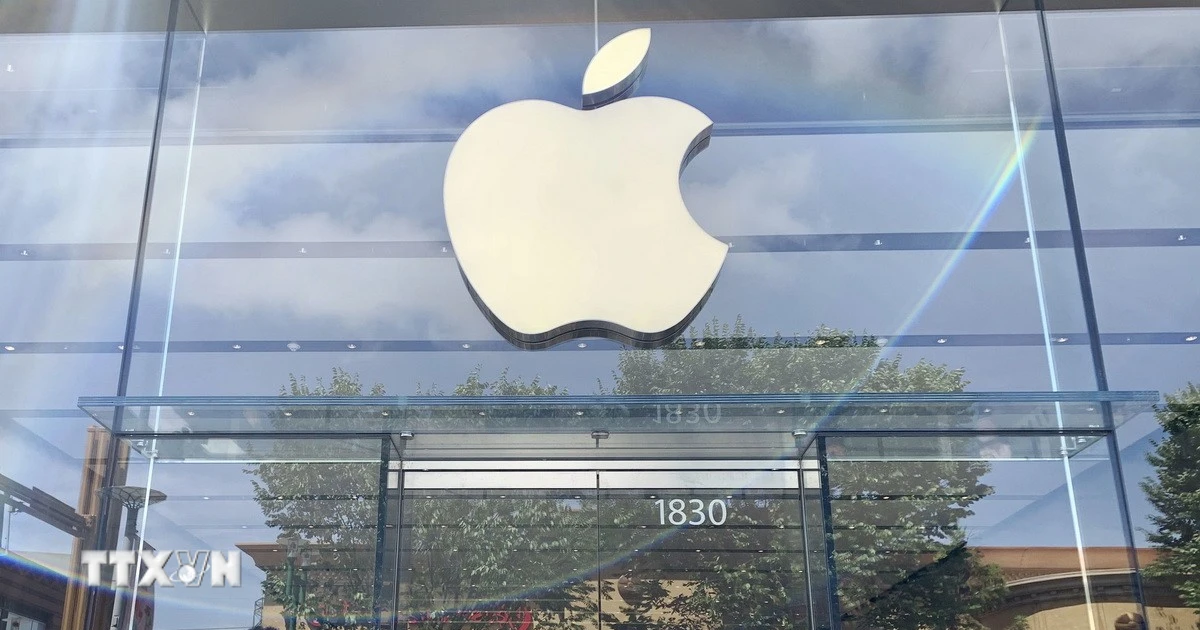
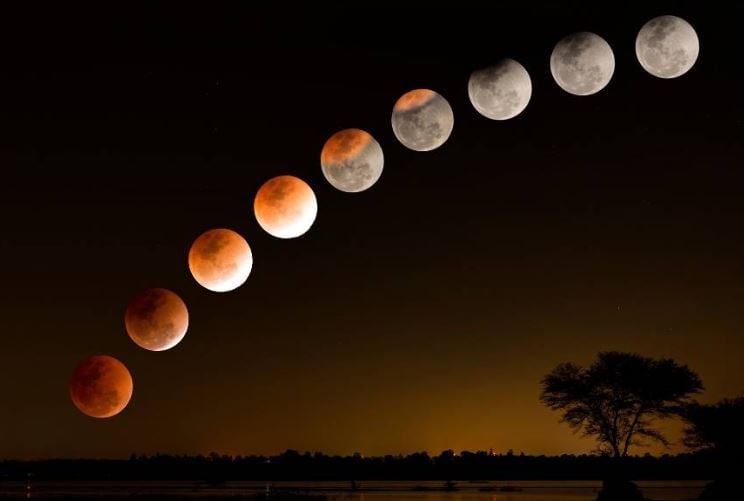








































![[វីដេអូ] Viettel ដាក់ឱ្យដំណើរការជាផ្លូវការនូវខ្សែខ្សែកាបអុបទិកក្រោមបាតសមុទ្រដ៏ធំបំផុតនៅក្នុងប្រទេសវៀតណាម](https://vstatic.vietnam.vn/vietnam/resource/IMAGE/2025/4/17/f19008c6010c4a538cc422cb791ca0a1)





































Kommentar (0)